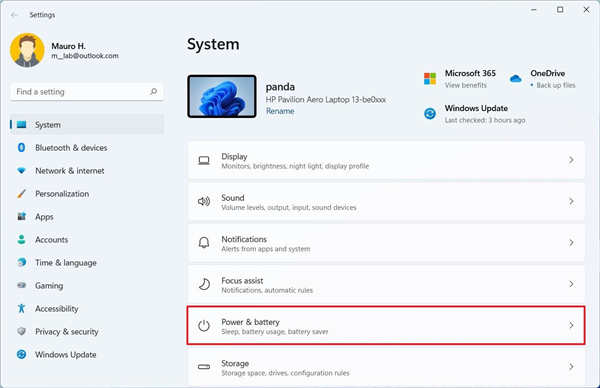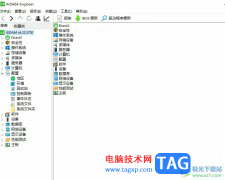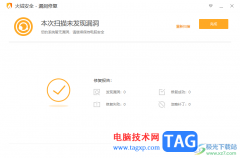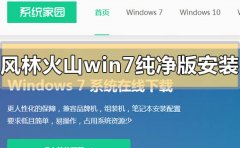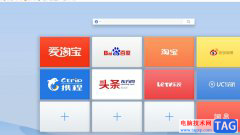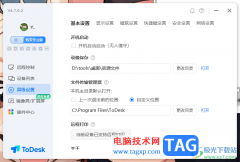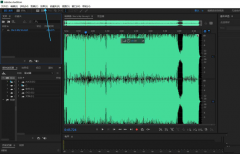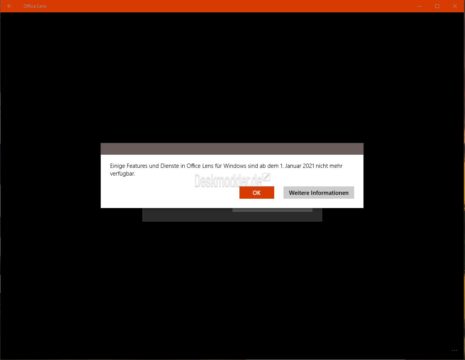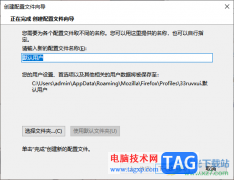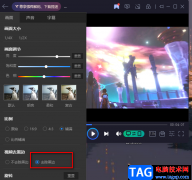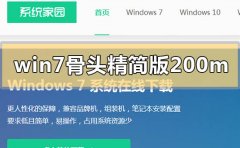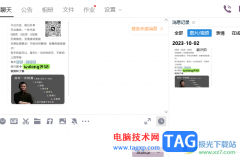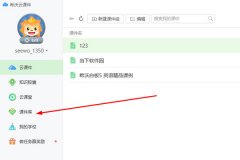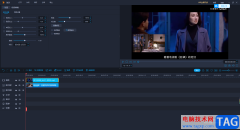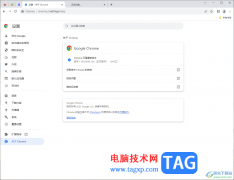很多小伙伴之所以会选择使用360极速浏览器,就是因为这款浏览器能够带给我们高速的上网体验,还能够在浏览器中使用各种工具来对网页进行操作。有的小伙伴在看到重要或是有趣的网页时经常会需要第一时间将其分享给好友,这时我们可以选择使用360极速浏览器中的保存网页为图片功能,在360极速浏览器的“三”列表中,我们就能找到该功能,点击该功能之后,我们就能在文件夹页面中将网页直接保存为图片了。有的小伙伴可能不清楚具体的操作方法,接下来小编就来和大家分享一下360极速浏览器将网页另存为图片的方法。
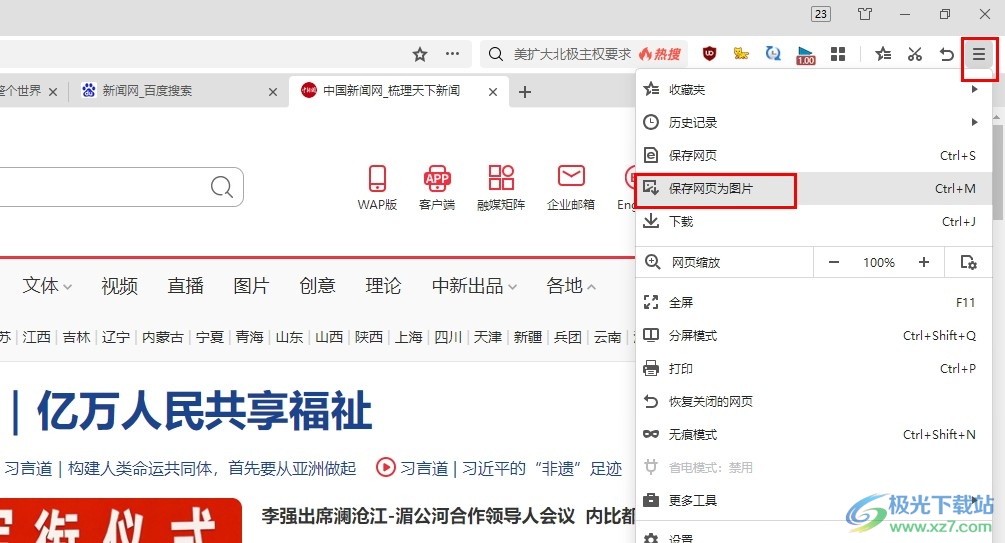
方法步骤
1、第一步,我们在电脑中点击打开360极速浏览器,然后在浏览器页面中点击打开一个自己需要另存为图片的网站

2、第二步,打开网站之后,我们在360极速浏览器页面右上角点击打开“三”图标
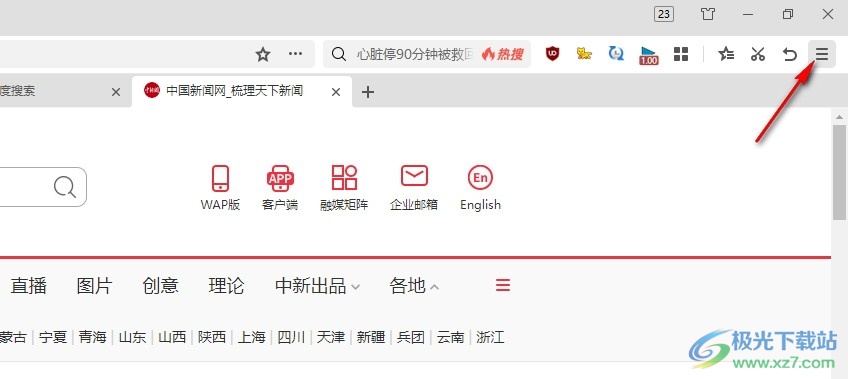
3、第三步,打开“三”图标之后,我们在下拉列表中找到“保存网页为图片”选项,点击打开该选项
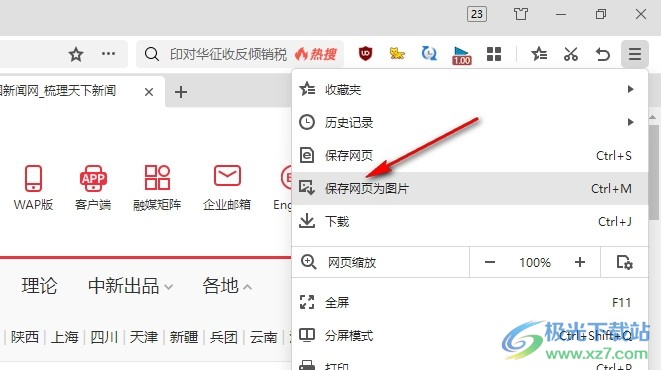
4、第四步,进入文件夹页面之后,我们在该页面中先打开保存类型选项,然后在下拉列表中选择一个自己需要的图片格式
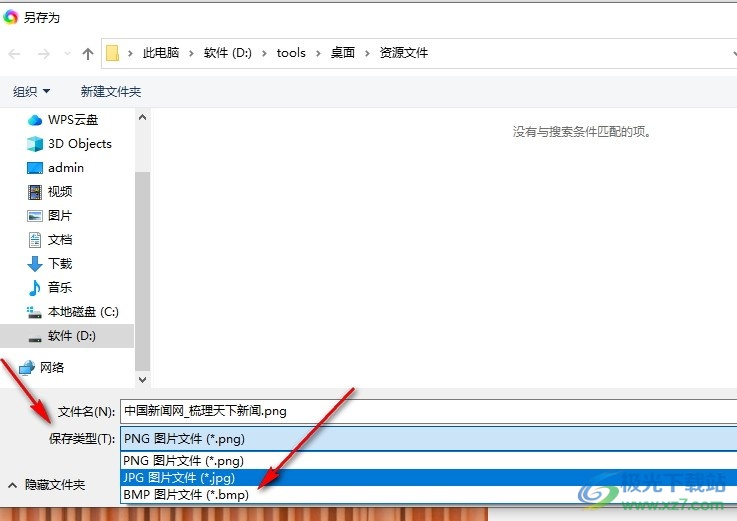
5、第五步,最后我们设置好图片的名称以及保存位置,再点击“保存”选项即可
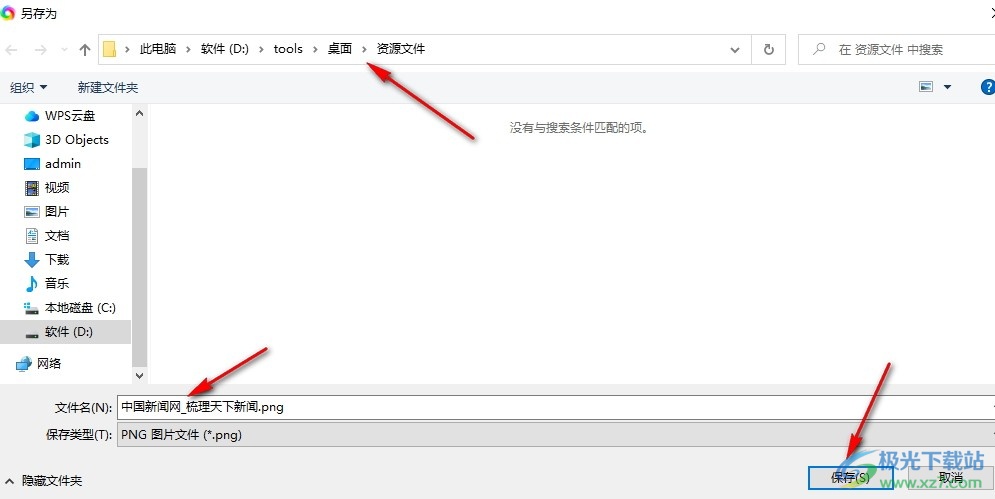
以上就是小编整理总结出的关于360极速浏览器将网页另存为图片的方法,我们在360极速浏览器中先打开需要另存为图片的网站,然后在该网站页面中点击打开“三”图标,再在下拉列表中选择“保存网页为图片”选项,最后在文件夹页面中完成设置并点击保存选项即可,感兴趣的小伙伴快去试试吧。